Управление учетной записью
В личном кабинете вы можете редактировать данные профиля, добавлять фото, изменять пароль и язык интерфейса и др.
Как авторизоваться
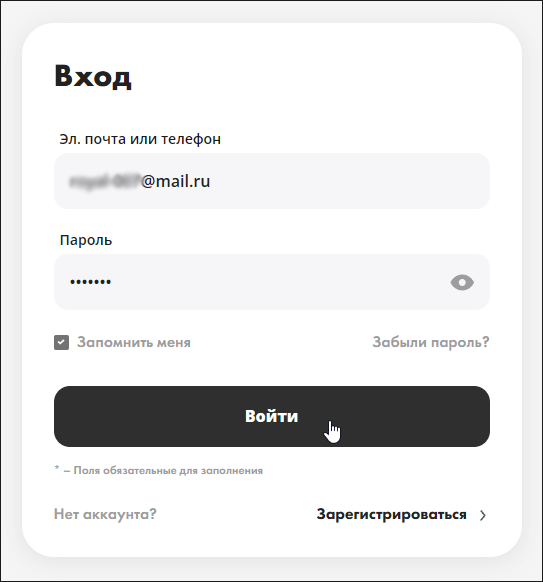
- Перейдите на страницу авторизации.
- Для авторизации используйте email или номер телефона, указанные при регистрации. Номер телефона должен начинаться со знака плюс (+), а ваш email указывается точно так же, как вы указали при регистрации: если с заглавной буквы, то нужно указывать c заглавной (например, Email@email.com).
- Введите пароль, который был отправлен вам в СМС-сообщении или используйте свой пароль, если позднее вы меняли его в личном кабинете. Чтобы посмотреть, верно ли введён пароль, нажмите на иконку глаза справа.
- Чтобы при следующей авторизации вы могли автоматически войти в личный кабинет без необходимости ввода данных авторизации, поставьте галочку «Запомнить меня». В следующий раз при входе с данного устройства вы будете авторизованы на сайте автоматически.
- Нажмите «Войти».
Что делать, если вы забыли пароль:
Если вы забыли пароль, на странице авторизации нажмите на ссылку «Забыли пароль?».
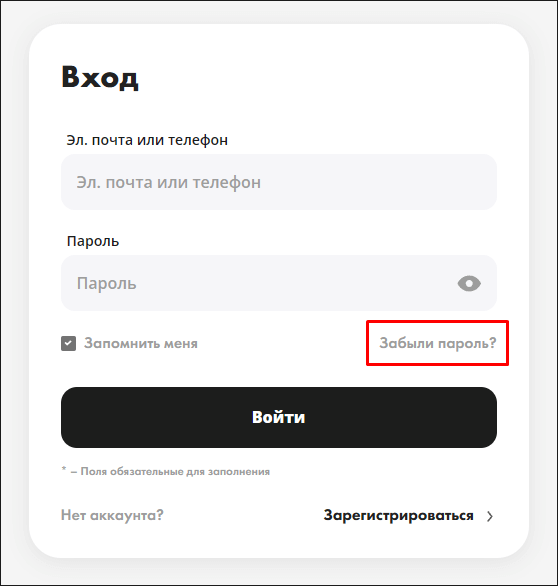
В форме восстановления пароля введите номер телефона, указанный при регистрации. На него будет отправлен код для восстановления пароля. Нажмите на кнопку «Отправить код».
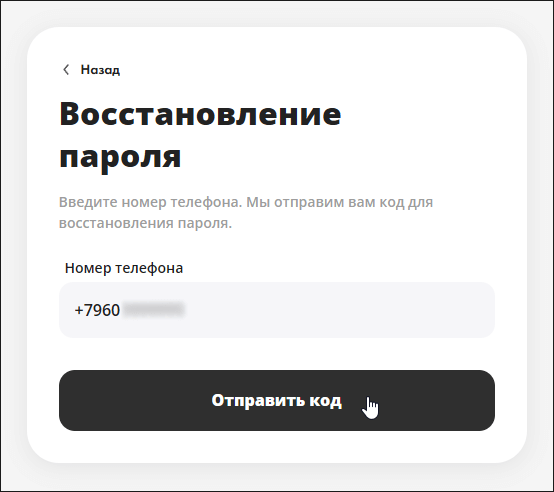
В течение нескольких минут на ваш телефон придет уведомление с кодом для восстановления пароля. Укажите его в поле и нажмите «Восстановить пароль». Задайте новый пароль к личному кабинету, продублируйте его и нажмите «Изменить».
Как перейти в профиль
Чтобы перейти к профилю, нажмите на иконку профиля в панели слева.
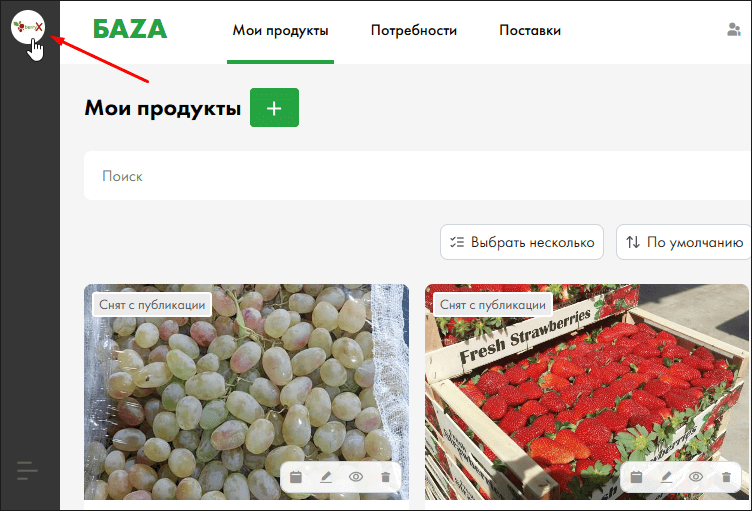
Как редактировать данные профиля
Чтобы перейти к редактированию профиля, в личном кабинете нажмите на кнопку в виде шестеренки.
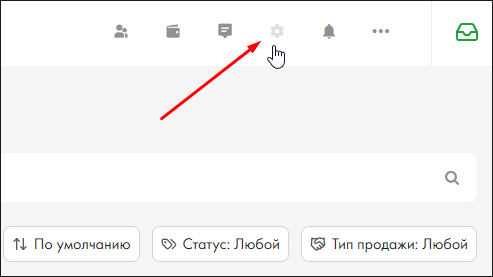
Или нажмите на иконку профиля в панели слева, далее — «Редактировать профиль».
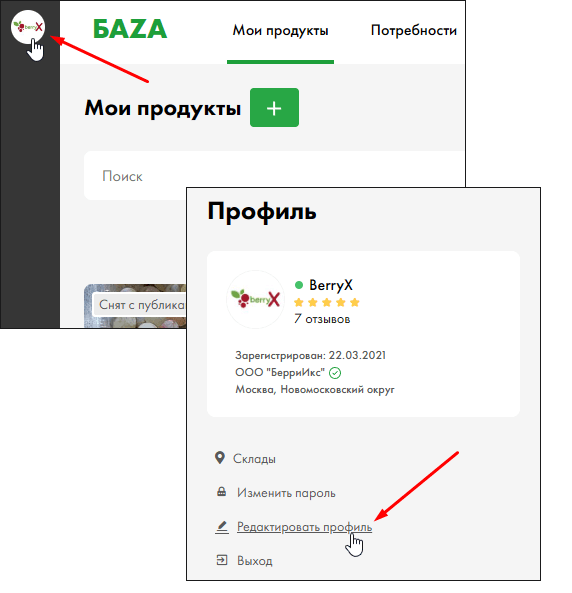
На вкладке «Основное» вы можете изменить:
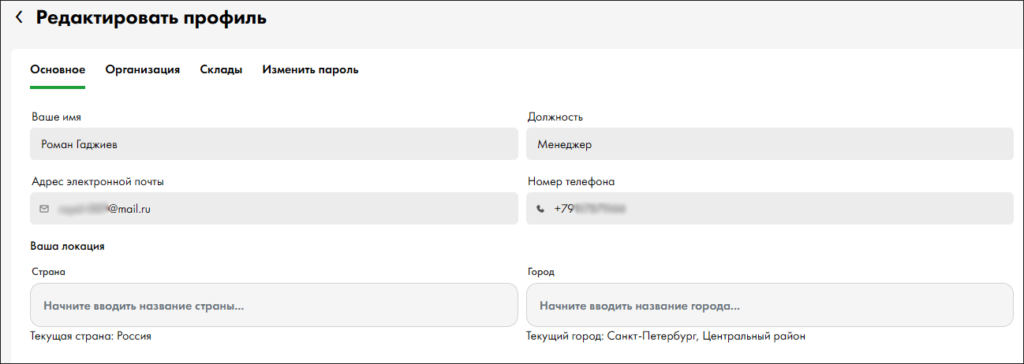
- Имя — ваше имя, которое вы указали при регистрации. Оно будет отображаться на карточках ваших товаров. Также оно будет доступно при просмотре покупателями карточки компании.
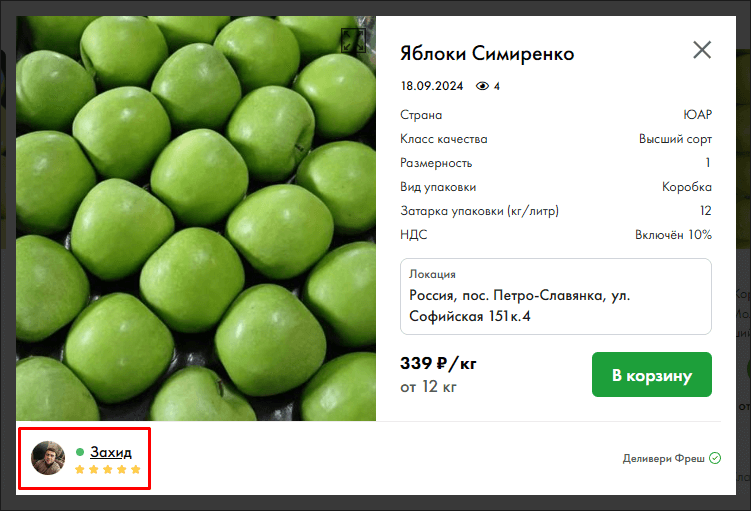
- Должность — укажите вашу должность. Например, Менеджер или Директор. Поле необязательно для заполнения. Должность будет отображаться в карточке участника Baza Seller.
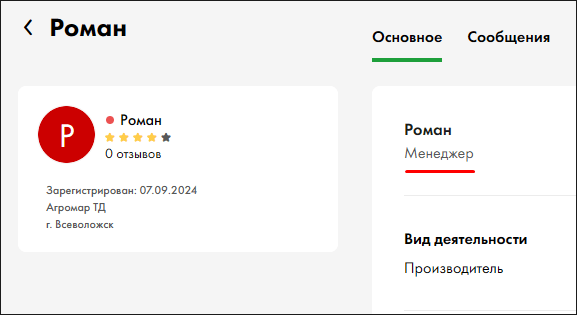
- Страна — указывается на этапе регистрации продавца в Baza Seller. Чтобы изменить страну, начните вводить первые буквы из названия и выберите в выпадающем списке нужную.
- Город — также указывается на этапе регистрации. Вы можете его изменить. Для этого начните вводить первые буквы из названия и выберите в списке нужный. Если в списке нет подходящего населенного пункта, то это значит, что мы не сможем забрать у вас заказ. Вы можете написать в чат поддержки или на почту office@baza.store с предложением включить вашу локацию для службы доставки, и мы постараемся в короткие сроки подключить самовывоз из вашего города и уведомим об этом вас.
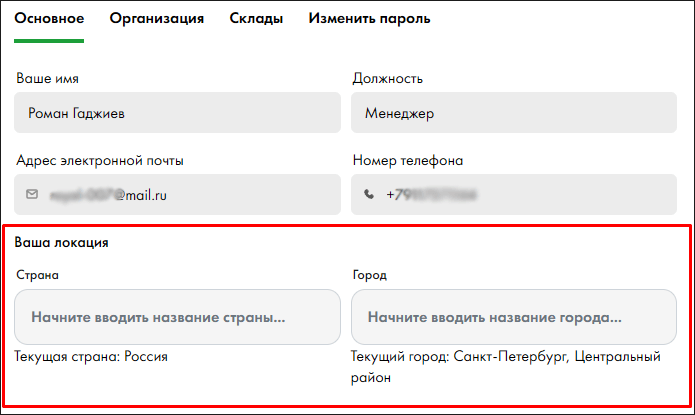
После внесения всех изменений нажмите на кнопку «Сохранить» внизу страницы.
Как изменить пароль, язык интерфейса или настроить уведомления, читайте ниже.
Как добавить или изменить фото профиля
В качестве изображения профиля вы можете добавить логотип компании или фото менеджера.
- Чтобы добавить или изменить фото профиля, перейдите к редактированию профиля.
- Далее справа от основных данных профиля, под полем для фото, нажмите на кнопку «Загрузить фото».
- Выберите фото на устройстве.
Обратите внимание, что удалить фото будет нельзя.
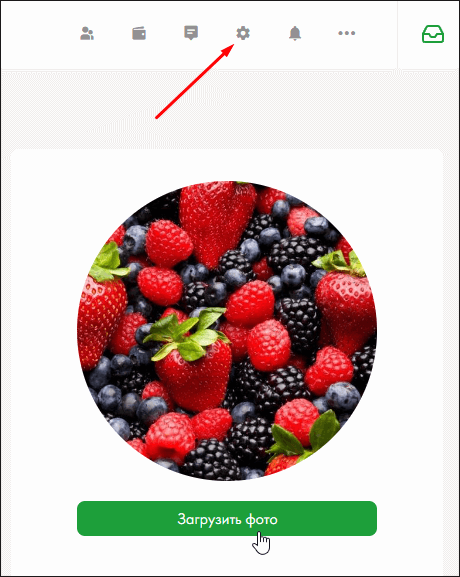
Изображение должно соответствовать следующим условиям:
- Вы можете загрузить изображение в формате .jpg, .png.
- Размер фото должен быть не менее […] пикселей. по моему никаких таких ограничений нету. Но нужны потестить)))
- Вес файла — не более […] мб.
- Если вы загружаете логотип, то текст на нем должен легко читаться.
Как изменить язык интерфейса
В настройка профиля вы можете изменить язык интерфейса — тогда все элементы и кнопки интерфейса будут отображаться на выбранном языке. Доступны два языка: русский и английский.
Чтобы изменить язык интерфейса, перейдите к редактированию профиля и в блоке «Язык интерфейса» (Interface language) поставьте флажок рядом с нужным языком и нажмите на кнопку «Сохранить» (Save).
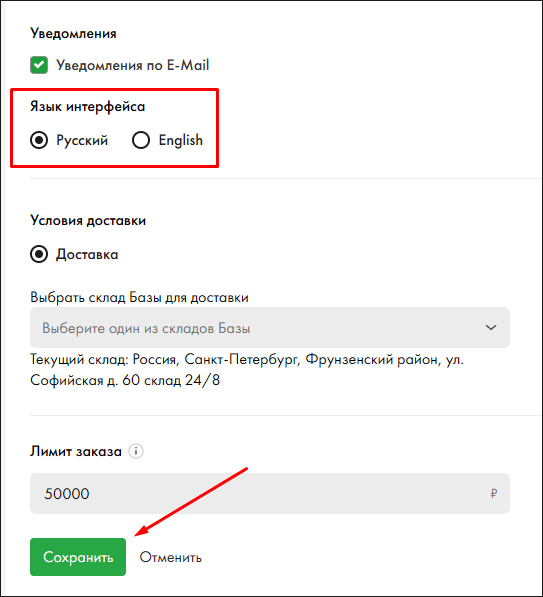
Как изменить пароль
- Перейдите к редактированию профиля и откройте вкладку «Изменить пароль».
- Укажите текущий пароль от личного кабинета.
- Задайте новый пароль и продублируйте его в поле ниже. Новый пароль должен состоять минимум из 6 символов и содержать латинские буквы в верхнем и нижнем регистре, а также числа. Можно использовать дополнительные символы.
- Нажмите на кнопку «Сохранить».
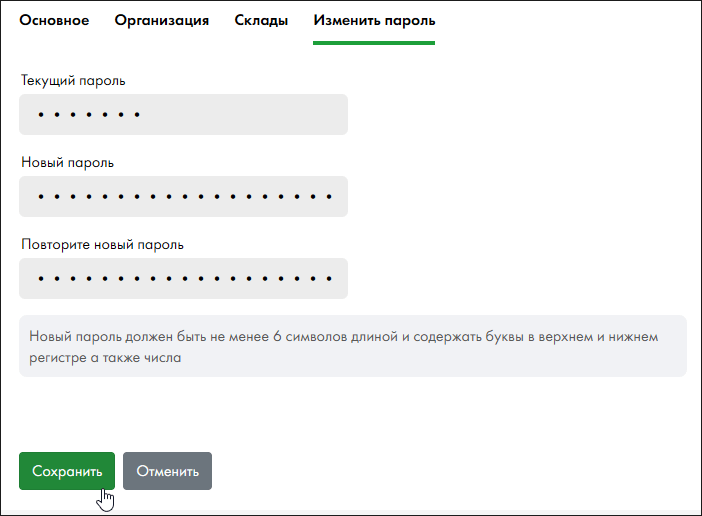
Как выйти из аккаунта
Нажмите на иконку профиля в панели слева, далее нажмите «Выход».
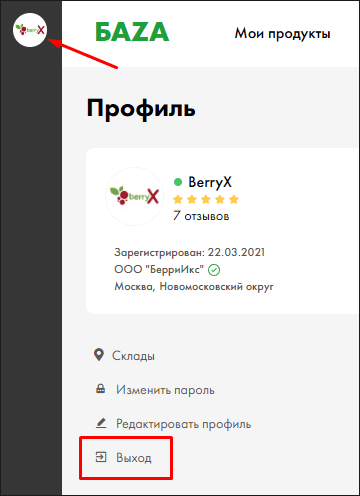
Или нажмите на боковую панель слева, далее — кнопка «Выход» внизу.
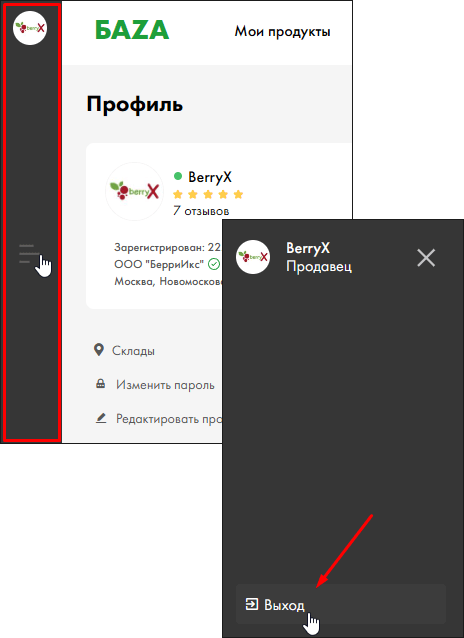
Если возникли вопросы и трудности
Не могу войти в аккаунт. Почему?
Любой новый продавец, который зарегистрировался на Baza Seller, без активации аккаунта с нашей стороны не сможет войти в аккаунт. При попытке войти отобразится следующее сообщение:
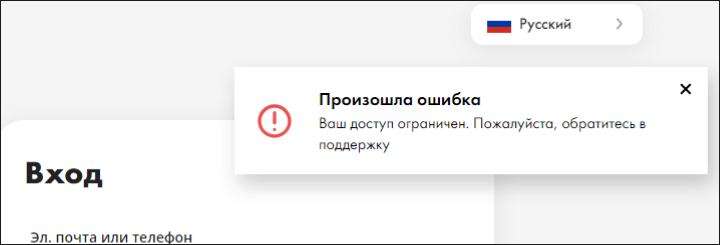
Поэтому, если вы только зарегистрировались, дождитесь активации вашего аккаунта — мы уведомим вас об этом.
Если ваш аккаунт был активирован, но вы не можете войти аккаунт, то такая ситуация может возникать по следующим причинам:
- Неверно указан email или номер телефона. Проверьте корректность введенных данных. Обратите внимание, правильно ли указан домен почтового сервиса (например, @gmail.ru вместо @gmail.com). Также проверьте регистр букв в адресе эл. почты. Например: Pochta@email.ru или pochta@email.ru — это разные адреса эл. почты.
- Проверьте, корректно ли введен пароль. Если пароль не подходит, попробуйте его восстановить.
- Ваш аккаунт деактивирован. Возможно, вы были заблокированы за нарушение правил сервиса или по иным причинам. Вы можете написать нам в чат поддержки на сайте или на почту office@baza.store для уточнения деталей.
- Пользователь с указанным e-mail не найден. Это значит, что пользователь под таким адресом эл. почты не зарегистрирован на Baza. Проверьте, правильно ли указан email или попробуйте войти по номеру телефона, на который регистрировали аккаунт.
Если вы не нашли решение своей проблемы, напишите нам в чат поддержки на сайте или на почту office@baza.store.
Что делать, если забыл пароль?
Если вы забыли пароль, в форме авторизации нажмите на ссылку «Забыли пароль?» и пойдите процесс восстановления пароля. Как это сделать, описано выше.
Что делать, если нет доступа к email и телефону, указанным при регистрации?
Если вы утратили доступ к номеру телефона или email, которые использовались при регистрации аккаунта, напишите нам в чат поддержки на сайте или на почту office@baza.store. В письме постарайтесь изложить вашу просьбу. Заранее подготовьте необходимые документы, которые могут подтвердить, что аккаунт принадлежит вашей компании.